Installazione completa di Clerk.io su Shopify
Platforms:
IMPORTANTE: Shopify ha aggiornato il modo in cui vengono aggiunte le applicazioni private. Stiamo lavorando a una nuova versione del video. Fino ad allora, vedere come aggiungere una [App privata qui] (https://www.loom.com/share/9f2ffffaff3f466199301bedf9fe6cce).
In questo video è possibile ottenere una panoramica completa di ciò che occorre per configurare Clerk.io su un negozio web Shopify.
Vi guiderà attraverso i seguenti passaggi:
Aggiungi un negozio in my.clerk.io
Ogni negozio in Clerk.io è un ambiente isolato con i propri dati, chiavi API e dashboard. La prima cosa da fare quando si configura l’account Clerk.io è creare il primo negozio:
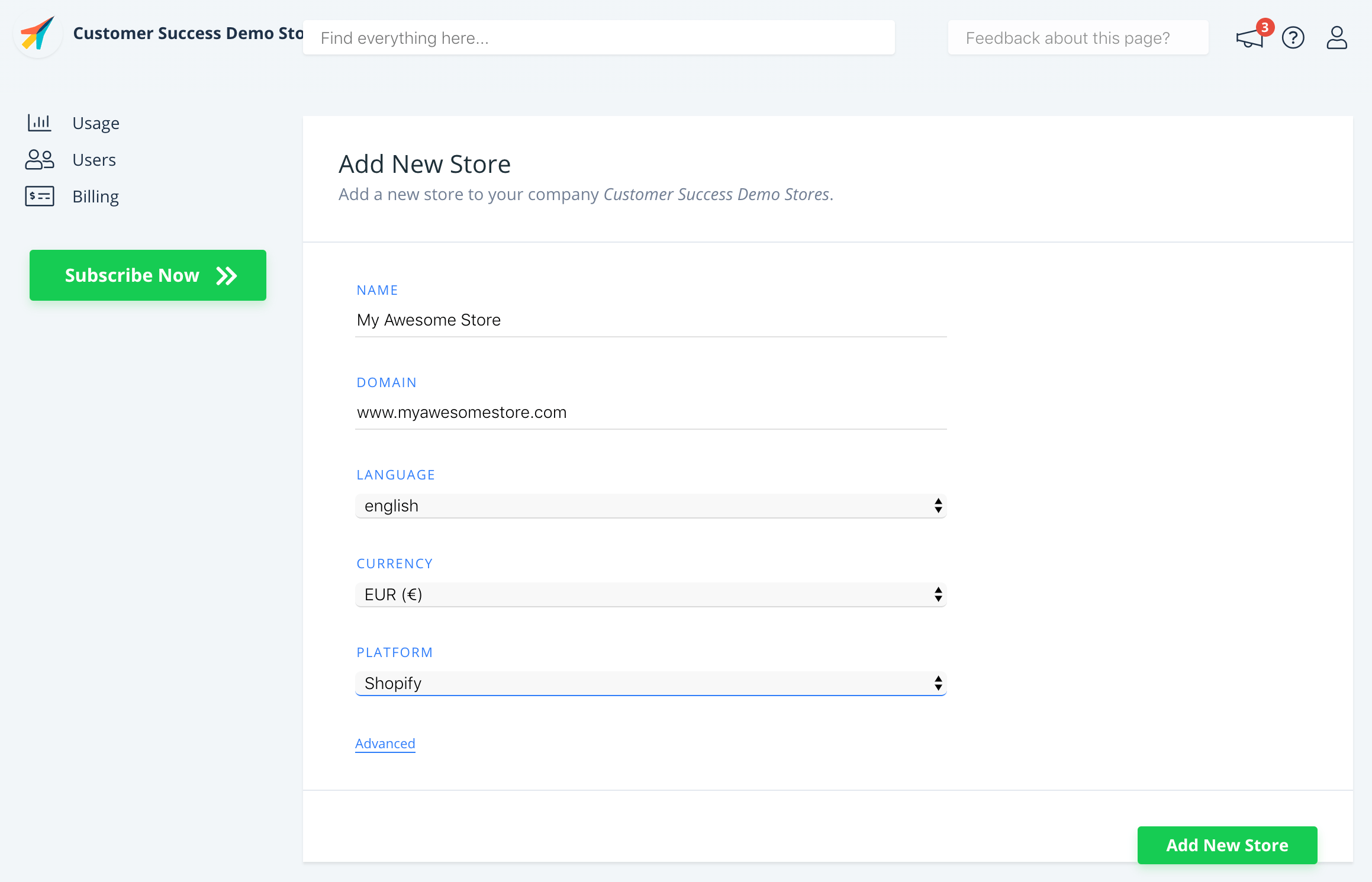
Dopodiché, la Guida all’installazione vi guiderà attraverso il resto della configurazione.
Installazione dei due script di tracciamento
Clerk.io utilizza due script principali per lavorare su un negozio web Shopify:
Lo script Visitor Tracking, che inizializza Clerk.io.
Lo script Order Tracking, che consente di monitorare gli ordini in tempo reale.
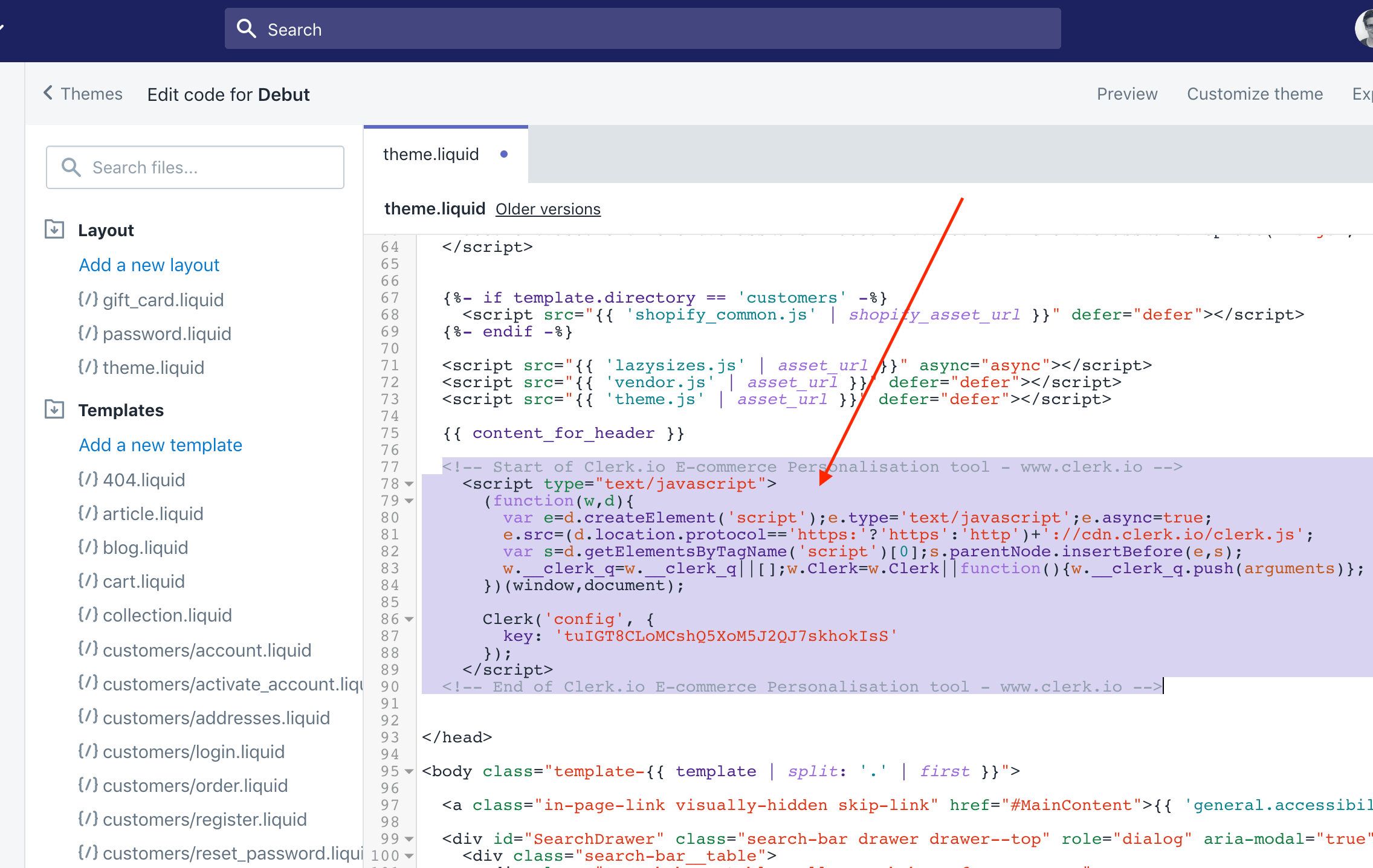
Quando entrambi gli script sono stati inseriti, Clerk.io è stato inizializzato.
Sincronizzazione del negozio Shopify con Clerk.io
Per mostrare i risultati, Clerk.io deve sincronizzarsi con i prodotti, le categorie, le vendite, le pagine e i clienti di Shopify.
Ciò avviene impostando una App personalizzata in Shopify che consenta di accedere regolarmente ai dati. È importante consentire l’accesso a Clienti, Ordini e Pagine.
Una volta creata la App personalizzata, è possibile configurare l’importatore per la sincronizzazione ed eseguirlo:

Aggiungi una ricerca e delle raccomandazioni
Gli elementi del frontend di Clerk.io sono costituiti da due parti:
Un Design che controlla la presentazione visiva dei prodotti. Questo può essere modificato per adattarsi a qualsiasi stile desiderato.
Nella maggior parte dei casi si utilizzano 3 design: Uno per la ricerca istantanea, la pagina di ricerca e le raccomandazioni.

- Un Content con un embedcode allegato che visualizza i prodotti. Il codice deve essere inserito nella pagina in cui si desidera visualizzare ciascun elemento.
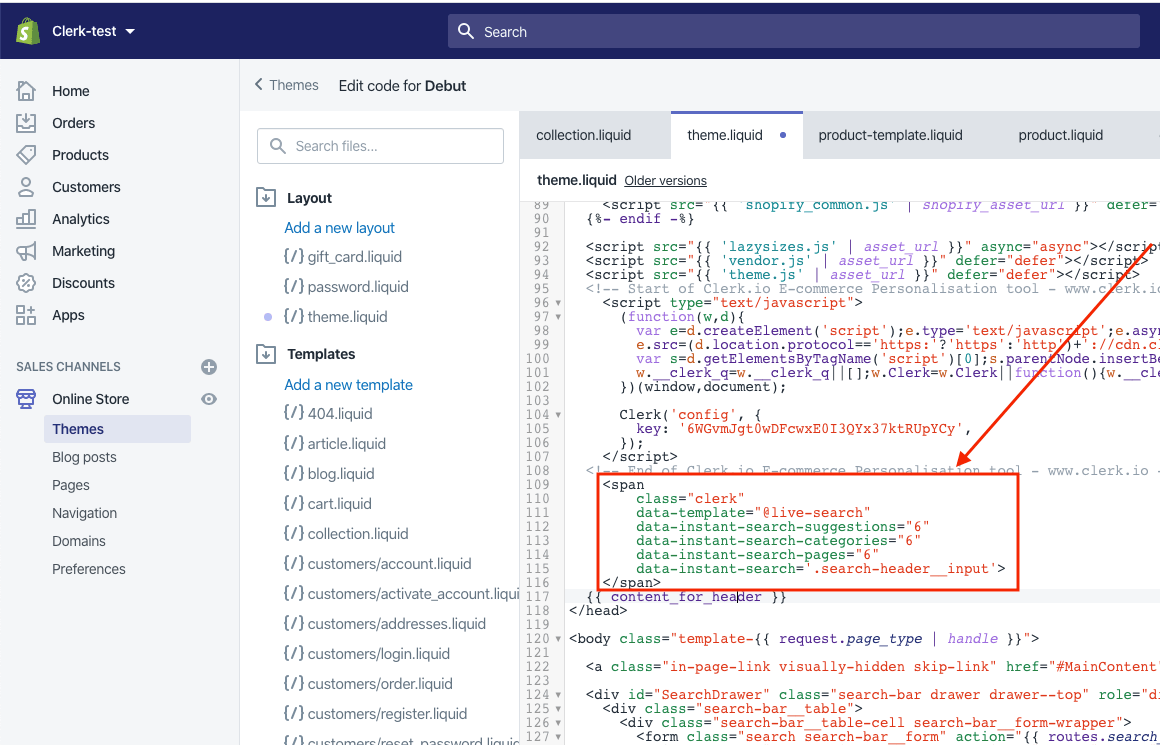
La Guida all’installazione vi spiegherà come posizionare ciascun elemento nella maggior parte dei temi Shopify.